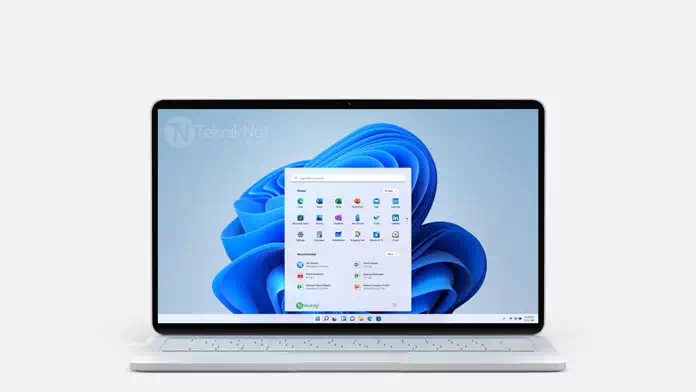
Windows 11’de Sürücü imza zorlamasını devre dışı bırakma, Windows 10 sürücü imzası zorlamasını Kalıcı olarak devre dışı bırakmak. Windows 8 sürücü imza zorlamasını etkinleştirme CMD, Sürücü imza zorlamasını açmak, Windows 7 dijital imza korumasını kaldırma
Sürücüler, üreticiler tarafından dijital olarak imzalanır ve Windows bu sürücüleri resmi ve güvenli kabul ederek yüklemenize izin verebilir. Windows‘a normalde sadece imzalı sürücüler kurulabilir. Bu aslında Windows’un önemli bir güvenlik önlemidir. Böylece iyi niyetli olmayan yazılımların çekirdeğe bulaşması engellenebilir. Ancak bu sürücü imzasını almak pekte kolay değildir. Bazen sürücü imza doğrulaması olamayan sürücüler kurmanız gerekebiliyor. Bu durumda sürücü imza zorlamasını kaldırıp gerekli sürücüyü yükledikten sonra tekrar açabilirsiniz.
Sürücü imza zorlamasını devre dışı bıraktıktan sonra sürücüleri aşağıdaki görselde olduğu gibi yüklersiniz: Windows sizi “Bu sürücü yazılımını yükleme” veya “Bu sürücü yazılımını yine de yükle” diye uyarır.
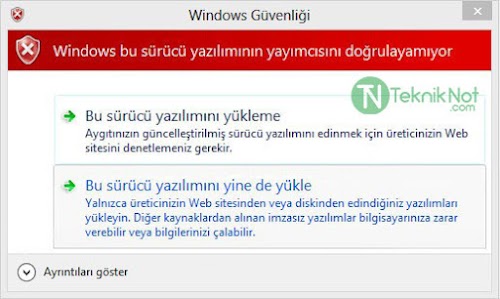
Sürücü imzası zorlamasını iki şekilde devreden çıkarabilirsiniz:
CMD ile Sürücü imza zorlamasını devre dışı bırakma
- Bilgisayarınızda Başlat menüsü arama kısmına “cmd” yazın. Çıkan sonuçlarda “Komut İstemi” bulun. Hemen yanındaki seçeneklerden “Yönetici olarak çalıştır” seçeneğine tıklayın.
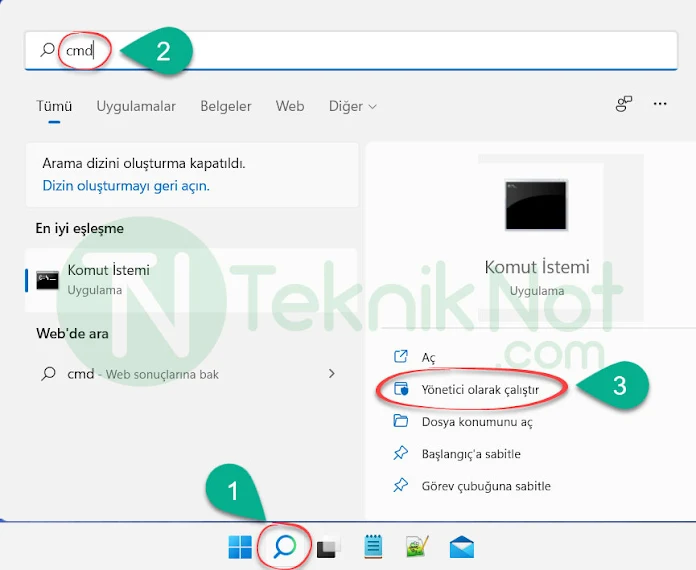
- Siyah “Komut İstemi” penceresi açılacaktır. Bu ekrana aşağıdaki kodları sırayla girin ve her seferinde “ENTER” tuşuna basın:
1 2 3 | bcdedit -set loadoptions DISABLE_INTEGRITY_CHECKS bcdedit -set TESTSIGNING ON bcdedit -set nointegritychecks on |
Tekrar kapatmak için aşağıdaki kodları girmelisiniz:
1 2 3 | bcdedit -set loadoptions ENABLE_INTEGRITY_CHECKS bcdedit -set TESTSIGNING OFF bcdedit -set nointegritychecks off |
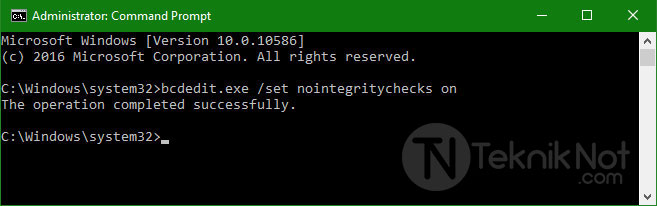
Gelişmiş başlangıç ile imza zorlamasını kapatma
Windows 10’da Gelişmiş başlangıç menüsünü iki şekilde açabiliriz bunun için:
- Yol: Klavyeden Windows + R Tuşuna basın. Sonra açılan kutuya “shutdown /o /r -t 00″ yazın ve ENTER tuşuna basın.
- Yol: Başlat > Ayarlar > Güncelleştirme ve Güvenlik > Kurtarma kısmına gittikten sonra, Gelişmiş başlangıç başlığı altında “Şimdi yeniden başlat” butonuna tıklamanız yeterlidir.
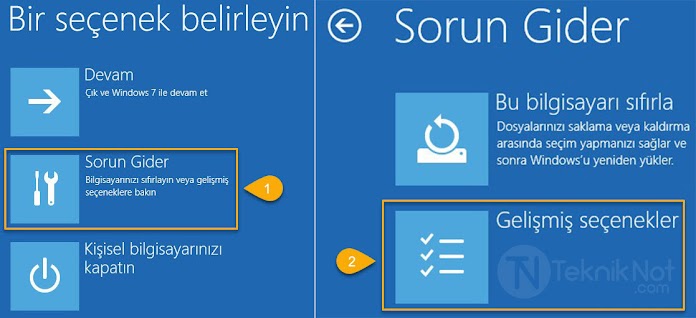
- Bilgisayar yeniden başladıktan sonra sırasıyla “Sorun Gider” seçeneğine, ardından “Gelişmiş seçenekler” seçeneğine tıklayın.
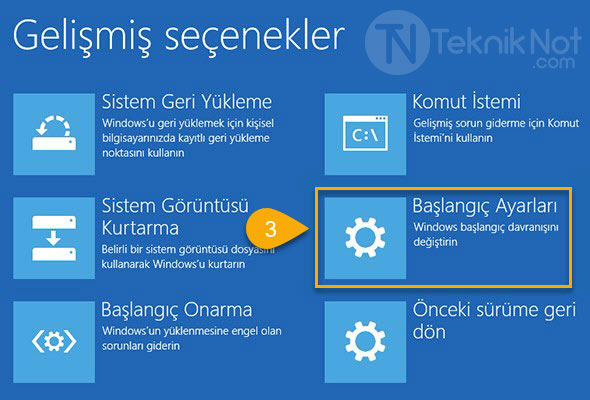
- Daha sonra Başlangıç Ayarları seçeneğine tıklayın.
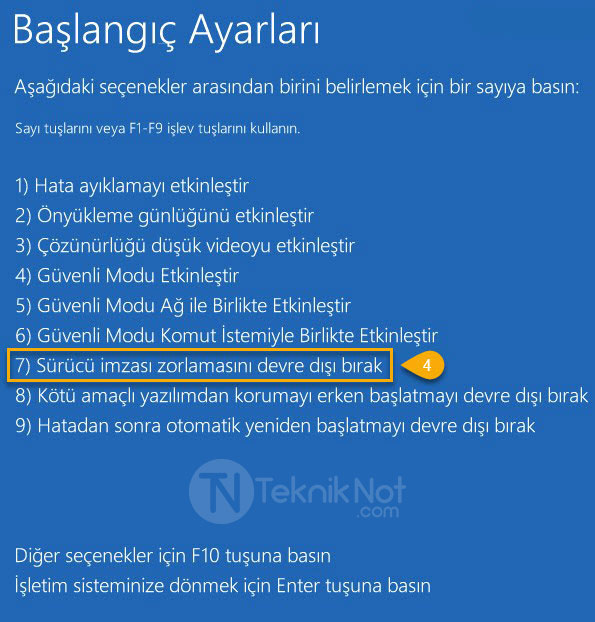
- Son olarak numaralı liste şeklinde bir menü karşınıza gelecek. Bu numaralı seçenekler arasında 7) numaralı Sürücü imzası zorlamasını devre dışı bırak seçeneğini seçeceğiz. Bunun için: Klavyeden “7” rakamı tuşuna tıklayın. Böylece Bilgisayarımız sürücü imza zorlaması kapalı olarak açılacaktır.






Teşekkür ederim emeğine sağlık